Definir preferências do utilizador
Serviços de DevOps do Azure | Azure DevOps Server 2022 - Azure DevOps Server 2019
Pode definir as preferências de utilizador na página de perfil de utilizador no Azure DevOps. As alterações podem incluir a imagem, o nome a apresentar, o e-mail preferencial e o tema da IU. Essas configurações só se aplicam ao Azure DevOps.
Gorjeta
- Para alterar as definições da sua conta escolar ou profissional, consulte Alterar definições da conta escolar ou profissional no portal A Minha Conta.
- Não é possível alterar o tema da interface do usuário se estiver usando o Internet Explorer. Para obter mais informações sobre os navegadores suportados, consulte Compatibilidade do cliente Azure DevOps.
- As definições de idioma aplicam-se apenas à sua página de perfil.
Consulte os seguintes artigos para definir outras preferências do usuário:
- Alterar hora e localidade: altere o idioma preferido, os padrões de data e hora e o fuso horário.
- Gerir notificações pessoais: adicione ou reveja subscrições para alterações de eventos.
- Atualizar ou reavaliar suas permissões: use para atualizar as permissões e fazer com que as alterações recentes entrem em vigor.
- Gerir funcionalidades de pré-visualização: ative ou desative uma funcionalidade de pré-visualização para a sua conta de utilizador.
Na página de perfil de usuário do Azure DevOps, você pode alterar a imagem do usuário, o nome para exibição, o email preferido, o idioma, o padrão de data e hora, o fuso horário e outras preferências da interface do usuário.
Consulte os seguintes artigos para definir mais preferências do usuário:
Definir preferências
Na página inicial, selecione
 Configurações do usuário e, em seguida, selecione Perfil.
Configurações do usuário e, em seguida, selecione Perfil.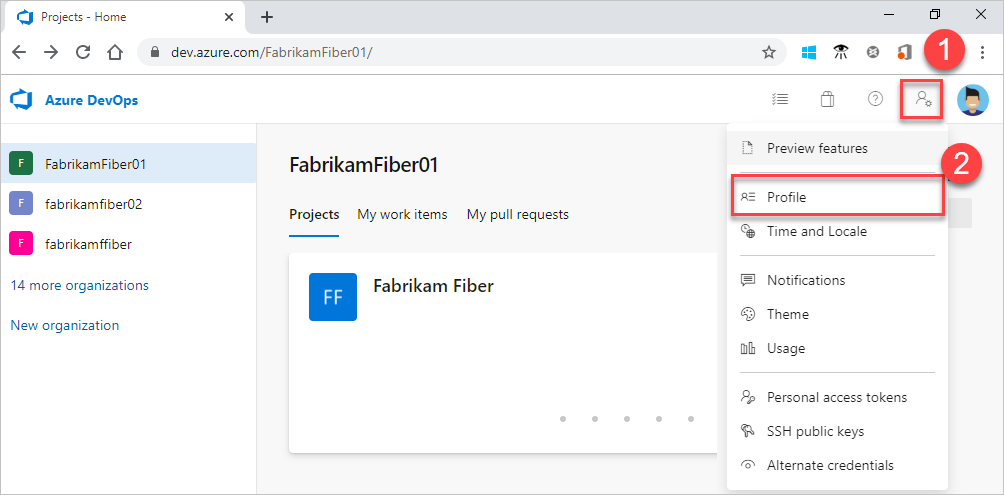
Na página Perfil, você pode alterar a foto do perfil, o nome para exibição, as informações de contato e o país/região. Selecione Guardar. Selecione a guia Hora e localidade para alterar mais configurações, como idioma, padrão de data e hora, fuso horário e tema da interface do usuário.
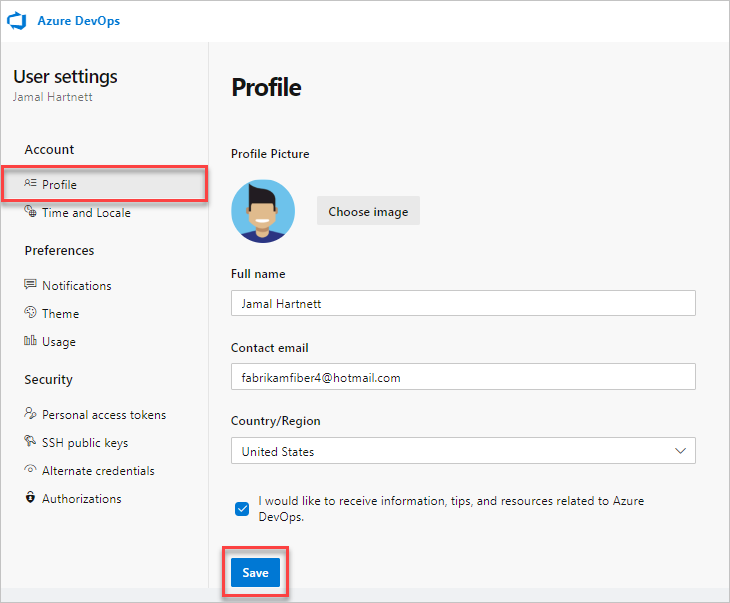
Para alterar as preferências do usuário, abra o menu de perfil de usuário e selecione Meu perfil.
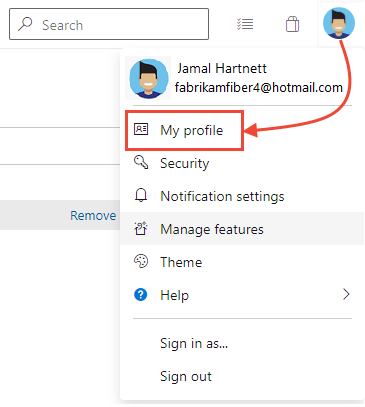
Na guia Geral, você pode alterar as seguintes informações:
- Imagem do perfil
- Nome a apresentar
- E-mail preferido
- Se as bordas aparecem para campos em formulários de item de trabalho.

Na guia Localidade, você pode alterar o idioma preferido, o padrão de data e hora e o fuso horário.

Para alterar o tema da interface do usuário, volte para o menu de perfil e selecione Tema. Escolha entre Escuro e Claro.
Selecione Guardar.
As configurações de perfil de usuário são atualizadas.
Artigos relacionados
Comentários
Brevemente: Ao longo de 2024, vamos descontinuar progressivamente o GitHub Issues como mecanismo de feedback para conteúdos e substituí-lo por um novo sistema de feedback. Para obter mais informações, veja: https://aka.ms/ContentUserFeedback.
Submeter e ver comentários